刷H61 Bios的步骤及图解
微星H61主板BIOS设置
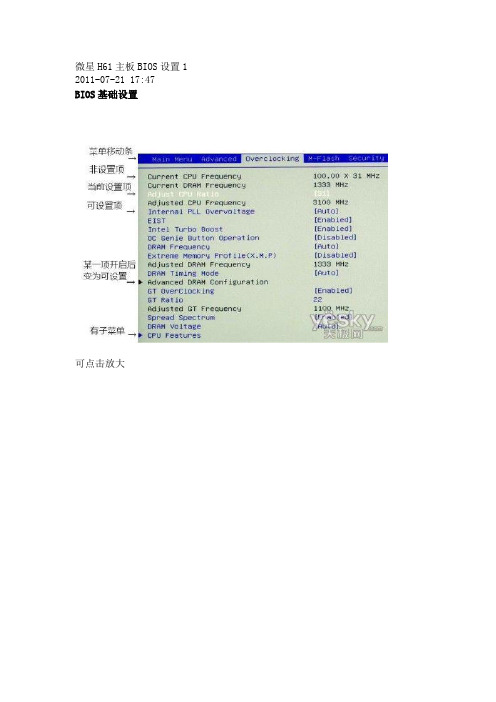
微星H61主板BIOS设置1 2011-07-21 17:47BIOS基础设置可点击放大可点击放大一、主菜单该菜单显示基本硬件配置和设置日期时间(可点击放大)二、高级设置菜单该菜单设置主板的I/O设备和电源管理(可点击放大) 1、PCI子系统设置可点击放大1-1、PCI延迟时间可点击放大设置PCI延迟时间。
延迟时间以PCI总线时钟为单位。
比如第一个设置就是延迟32个PCI总线时钟。
英特尔在6系列芯片组取消了PCI总线。
当前主板上的PCI是第3方芯片从PCIE转接的。
如果有些PCI卡响应慢,系统检测不到,可以增加延迟时间。
2、ACPI设置可点击放大2-1、ACPI待机状态可点击放大ACPI待机状态有S1和S3。
S1是只关闭显示,S3是只保持内存有+5V SB供电,其余都停止供电。
都默认是S3,可点击放大2种状态,闪烁和双色。
电源指示灯状态设置要与机箱的只是等配置有关。
并请参看说明书有关指示灯的连接。
3、整合外围设备可点击放大3-1、板载网卡可点击放大开启/关闭板载网卡。
默认是开启。
3-2、网卡ROM可点击放大开启/关闭网卡启动ROM。
这项是设置网卡启动的。
开启,就是从网卡ROM 启动。
一般无盘网要设置为开启。
3-3、SATA配置可点击放大这是H61的SATA配置。
有IDE和AHCI 2种模式。
默认是IDE。
当配置为AHCI 时,弹出热插拔设置菜单。
可点击放大开起/关闭热插拔,默认是关闭的。
硬盘设置为热插拔后,这个SATA接口就可以连接eSATA移动硬盘,可以在开机是插拔。
3-4、声卡配置可点击放大开启/关闭板载HD音频解码器,默认是开启。
3-5、HPET配置可点击放大开启/关闭HPET,默认是开启。
HPET的英文全称是High Precision Event Timer(高精度事件定时器)。
HPET是Intel制定的用以代替传统的8254(PIT)中断定时器与RTC定时器的新定时器。
这是一个安全的选项,即使你的硬件不支持HPET也不会造成问题,因为它会自动用8254替换。
昂达h61主板bios设置方法

昂达h61主板bios设置方法
你们知道怎么设置H61的主板吗,下面是店铺带来昂达h61主板bios设置方法的内容,欢迎阅读!
昂达h61主板bios设置方法:
首先将制作好的老毛桃u盘启动盘插入计算机usb接口,然后开启电脑,待出现Intel主板开机画面后连续按启动快捷键F12即可,Intel主板开机画面如下图所示:
接着系统会进入到Intel主板启动项选择界面,我们通过键盘上的上下方向键移动光标选择带有USB信息的选项,按回车键确认启动项即可,如下图所示:
完成上一步后,系统便会
根据设置进入到老毛桃主菜单页面,如下图所示
为了方便有需要的用户查找相关主板的启动快捷方式,小编将市场上常见主板品牌对应的启动快捷方式归纳整理在一张表格中供大家参考,如下表所示。
H61主板BIOS设置详解

H61BIOS设置详解微星H61主板的BIOS虽然没有图形也是UEFI BIOS。
UEFI BIOS可以做成图形的,也可以做成纯文字的。
UEFI与传统BI OS的建议分辨是看是否支持鼠标。
传统BIOS不支持鼠标。
H61主板BI OS设置常识一、主菜单该菜单显示基本硬件配置和设置日期时间。
二、高级设置菜单该菜单设置主板的I/O设备和电源管理。
1、PCI子系统设置1-1、PCI延迟时间设置PCI延迟时间。
延迟时间以PCI总线时钟为单位。
比如第一个设置就是延迟32个PCI 总线时钟。
英特尔在6系列芯片组取消了P CI总线。
当前主板上的P CI是第3方芯片从PC I E转接的。
如果有些PCI卡响应慢,系统检测不到,可以增加延迟时间。
2、ACPI设置2-1、ACPI待机状态ACPI待机状态有S1和S3。
S1是只关闭显示,S3是只保持内存有+5V SB供电,其余都停止供电。
都默认是S3,2-2、电源指示灯状态2种状态,闪烁和双色。
电源指示灯状态设置要与机箱的只是等配置有关。
并请参看说明书有关指示灯的连接。
3、整合外围设备3-1、板载网卡开启/关闭板载网卡。
默认是开启。
3-2、网卡ROM开启/关闭网卡启动R OM。
这项是设置网卡启动的。
开启,就是从网卡RO M启动。
一般无盘网要设置为开启。
3-3、SATA配置这是H61的S A T A配置。
有I DE和AH CI 2种模式。
默认是IDE。
当配置为AHCI时,弹出热插拔设置菜单。
开起/关闭热插拔,默认是关闭的。
硬盘设置为热插拔后,这个SATA接口就可以连接eSATA移动硬盘,可以在开机是插拔。
3-4、声卡配置开启/关闭板载HD音频解码器,默认是开启。
3-5、HPET配置开启/关闭HPET,默认是开启。
HPET的英文全称是High Precisi on Event Timer(高精度事件定时器)。
刷H61Bios的步骤及图解

刷H61Bios的步骤及图解
刷长城主板H61 Bios的步骤及图解
1. 找1个可引导到DOS的U盘(做U盘DOS的软件已上传群⾥);
2. 将附件BIOS解压到U盘⾥;
3. U盘引导到DOS下,按F11键选择U盘型号进⼊U盘引导(其中按F12进不了,就按F11进⼊选择U盘进Dos);(见图1)
(图1)
4.在DOS下输⼊CD H61Y0314 回车;(见图2)
(图2)
5.进⼊H61Y0314⽬录,在输⼊CD 2M,进⼊2M⽂件⽬录;(见图3)
(见图3)
6.在2M⽂件⽬录下输⼊AFUDOS H61Y0314.101 /P /B /N /X /REBOOT, 按回车开始刷新BIOS,刷新完成会⾃动重启;(见图4、5)
(图4)
(图5)见:图5时,此时已经正在刷Bios,等待2-3分钟就可以刷成功。
7.按DEL键进BIOS, 按F3优化,按F4保存退出,进⼊系统。
注:只针对长城H61主板凌晨⾃动重启死机时刷此Bios解决,其他型号的主板此Bios刷不成功。
安庆办:李龙
2014.04.07。
刷bios的5种方法

刷bios的5种方法小伙伴们!今天咱们来聊聊刷BIOS的方法,这可是个有点小神秘又很有用的事儿呢。
一、在Windows系统下使用官方软件刷。
好多主板厂商都很贴心的,他们会提供专门在Windows系统下就能用的BIOS更新软件。
你就去主板厂商的官网,找到对应你主板型号的软件下载下来。
这个方法超简单,就像安装普通软件一样,点点下一步,然后软件就会自动检测有没有新的BIOS版本,要是有,就可以直接更新啦。
不过在这个过程中,可千万别乱动电脑,也别突然断电,不然电脑可能会“发脾气”的哦。
二、利用BIOS内置的更新功能。
有些主板的BIOS里面就自带更新的功能呢。
你开机进入BIOS设置界面,一般是开机的时候按Del或者F2之类的键,具体看你主板的说明书哈。
进去之后在菜单里找一找有没有类似“Update BIOS”或者“BIOS Flash”这样的选项。
如果有,就可以按照提示来操作啦。
这个方法就像是在BIOS自己的小天地里给自己做个小升级,感觉很神奇呢。
三、使用DOS下的刷新工具。
这就有点小复古啦。
你得先制作一个DOS启动盘,可以用U盘来做。
然后把从主板厂商官网下载的BIOS文件和刷新工具都放到这个启动盘里。
接着在电脑启动的时候设置从U盘启动,进入到DOS环境。
在DOS里输入对应的刷新命令,就像给BIOS下达一个神秘的指令一样,让它焕然一新。
不过这个方法对电脑小白可能有点难度,就像走一条有点崎岖的小路,但是一旦成功,也很有成就感的。
四、用编程器刷。
这个方法就比较“硬核”啦。
编程器是个专门的小设备,你得把主板上的BIOS芯片拆下来,然后插到编程器上。
再通过电脑上的软件,把新的BIOS数据写入到芯片里。
这个方法一般是在BIOS芯片损坏或者特殊情况下才用的,就像是给BIOS做个超级大手术一样。
不过拆芯片可得小心,要是不小心把芯片或者主板弄坏了,那可就有点小麻烦了。
五、通过主板厂商的在线更新服务。
有些主板厂商提供在线更新BIOS的服务呢。
主板刷BIOS详细图文教程

主板刷BIOS详细图文教程解压BIOS压缩包:现在,将下载下来的BIOS压缩包解压缩,一般来说,下载下来的BIOS文件压缩包中,都会顺带提供有刷BIOS的工具软件,从文件体积上我们就可以很容易的分辨出BIOS文件,BIOS文件解压缩后都为1024KB的大小,而exe后缀的文件即为厂商提供的刷新BIOS的工具软件。
当然,也有的厂商提供的是后缀为bat的批处理文件,提供了批处理文件的BIOS刷新更加的简单。
提供批处理文件的BIOS刷新更加的简单。
从文件列表中我们可以看到有一个名为0223的文件,后缀名为BAT,这是与这款主板的新BIOS相对应的文件,我们只需要输入0223.bat运行它,就可以完成刷新工作。
刷新全部完成后,重启电脑就可以了。
目前很多主板在BIOS内就有刷新工具,可以直接进入,用户操作起来更加的放便,连启动U盘也不需要就可以顺利完成刷新。
在Tools下的菜单中,我们找到ASUS E2 Flash 2这个选项,选择进入。
我们再找到U盘中的新BIOS文件,选中并回车,就可以开始刷新过程。
在载入新BIOS成功后,会询问是否确定刷到新的BIOS,选择“Yes”。
完成后系统会自动重启。
每个BIOS公司也都提供得有刷新BIOS的工具软件,只是使用起来没有这么方便而已。
在提供批处理文件的压缩包中,其实就已经包括了一个官方的刷新工具,为了让用户更加方面,就提供了一个批处理文件,运行批处理文件后,批处理文件就会自动输入命令完成刷新过程。
从下图中我们也可以看出来。
随压缩包提供刷新工具,和提供批处理文件也是大同小异,只是这样的工具,只要是相同的BIOS公司出品的BIOS,也都可以使用。
刷新方法就是输入刷新工具的名字+空格+BIOS文件名称,然后回车,一般也都可以完成。
用户也可以使用官方推出的刷新工具,不过这些操作就会比较复杂。
大家可以参阅文章《刷出新天地!谈刷新主板BIOS的几种方法》,里面还介绍了一些刷新失败后的应对方法,以及一些刷新BIOS的方法。
华硕P8H61主板升级BIOS图文教程

华硕P8H61主板升级BIOS图文教程这篇文章主要介绍了华硕P8H61主板升级BIOS图文教程,本文从下载文件到升级成功,很详细的给出每一步的操作步骤,需要的朋友可以参考下公司最近要制作一些教学视频,需要我来做一些简单的后期处理。
当然说到后期处理那必须得是Adobe公司的Premiere软件。
这款软件在视频的后期处理的时候非常强大,不过对我来说能用到的功能微乎其微。
其次了,功能强大了,那么占用系统资源也就大了。
这就得给我这苦逼的电脑想办法升级一下了。
首先肯定是加一条内存吧!原内存才4GB,这次怎么说也得再加4GB。
但是就是这块主板,他气死老衲了!华硕P8H61这块主板有两条内存插槽,但是如果同时使用两条内存插槽的话,计算机是无法启动的;如果单一的使用一条内存的话是可以的。
这让我百思不得其解,一气之下直接电话到华硕售后,得到的解答是升级BIOS。
那么,接下来,就是我带着激动而又胆怯的(貌似形容的不到位)心情开启了这一段艰辛的升级之路!主板型号:华硕 P8H61-M LE操作系统:Windows 7 旗舰版 64位故障:无法同时使用两条内存插槽解决:刷新BIOS(官方售后意见)1、先到华硕官方找到你这款主板,然后点击右上角的“服务与支持”2、点击"驱动程序与工具软件",然后选择你的操作系统3、点开“公用程序”,下载最新版的AI_SuiteII4、下载最新BIOS文件5、安装AI_SuiteII,完成后重启计算机6、开始刷BIOS选择ASUS UPdate从文件升级(此操作比较保险)问是否改变BIOS的标志,这里我选择“否”7、重启之后验证BIOS版本至此,BIOS升级成功。
不过我遇到一个问题,就是升级完成BIOS之后每次开机比较慢,这里的慢是指进入到自检地方的时候,其次就是开机的时候要按F1才可以进入启动。
不知道各位升级的时候有没有遇到,没有的话后续我联系ASUS的售后再咨询看看吧!解决的话,再来追加解决办法!。
微星H61主板BIOS设置
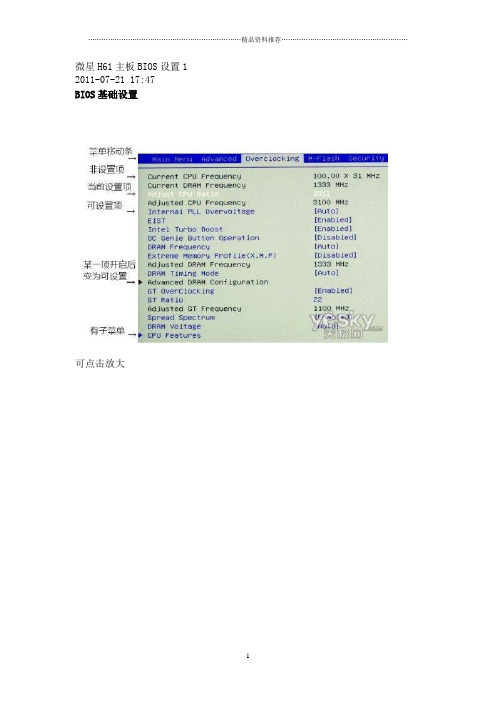
微星H61主板BIOS设置1 2011-07-21 17:47BIOS基础设置可点击放大可点击放大一、主菜单该菜单显示基本硬件配置和设置日期时间(可点击放大)二、高级设置菜单该菜单设置主板的I/O设备和电源管理(可点击放大)1、PCI子系统设置可点击放大1-1、PCI延迟时间可点击放大设置PCI延迟时间。
延迟时间以PCI总线时钟为单位。
比如第一个设置就是延迟32个PCI总线时钟。
英特尔在6系列芯片组取消了PCI总线。
当前主板上的PCI是第3方芯片从PCIE转接的。
如果有些PCI卡响应慢,系统检测不到,可以增加延迟时间。
2、ACPI设置可点击放大2-1、ACPI待机状态可点击放大ACPI待机状态有S1和S3。
S1是只关闭显示,S3是只保持内存有+5V SB 供电,其余都停止供电。
都默认是S3,可点击放大2种状态,闪烁和双色。
电源指示灯状态设置要与机箱的只是等配置有关。
并请参看说明书有关指示灯的连接。
3、整合外围设备可点击放大3-1、板载网卡可点击放大开启/关闭板载网卡。
默认是开启。
3-2、网卡ROM可点击放大开启/关闭网卡启动ROM。
这项是设置网卡启动的。
开启,就是从网卡ROM 启动。
一般无盘网要设置为开启。
3-3、SATA配置可点击放大这是H61的SATA配置。
有IDE和AHCI 2种模式。
默认是IDE。
当配置为AHCI时,弹出热插拔设置菜单。
可点击放大开起/关闭热插拔,默认是关闭的。
硬盘设置为热插拔后,这个SATA接口就可以连接eSATA移动硬盘,可以在开机是插拔。
3-4、声卡配置可点击放大开启/关闭板载HD音频解码器,默认是开启。
3-5、HPET配置可点击放大开启/关闭HPET,默认是开启。
HPET的英文全称是High Precision Event Timer(高精度事件定时器)。
HPET是Intel制定的用以代替传统的8254(PIT)中断定时器与RTC定时器的新定时器。
这是一个安全的选项,即使你的硬件不支持HPET也不会造成问题,因为它会自动用8254替换。
- 1、下载文档前请自行甄别文档内容的完整性,平台不提供额外的编辑、内容补充、找答案等附加服务。
- 2、"仅部分预览"的文档,不可在线预览部分如存在完整性等问题,可反馈申请退款(可完整预览的文档不适用该条件!)。
- 3、如文档侵犯您的权益,请联系客服反馈,我们会尽快为您处理(人工客服工作时间:9:00-18:30)。
刷长城主板H61 Bios的步骤及图解
1. 找1个可引导到DOS的U盘(做U盘DOS的软件已上传群里);
2. 将附件BIOS解压到U盘里;
3. U盘引导到DOS下,按F11键选择U盘型号进入U盘引导(其中按F12进不了,就按F11进入选择U盘进Dos);(见图1)
(图1)
4.在DOS下输入CD H61Y0314 回车;(见图2)
(图2)
5.进入H61Y0314目录,在输入CD 2M,进入2M文件目录;(见图3)
(见图3)
6.在2M文件目录下输入AFUDOS H61Y0314.101 /P /B /N /X /REBOOT, 按回车开始刷新BIOS,刷新完成会自动重启;(见图4、5)
(图4)
(图5)见:图5时,此时已经正在刷Bios,等待2-3分钟就可以刷成功。
7.按DEL键进BIOS, 按F3优化,按F4保存退出,进入系统。
注:只针对长城H61主板凌晨自动重启死机时刷此Bios解决,其他型号的主板此Bios刷不成功。
安庆办:李龙
2014.04.07。
